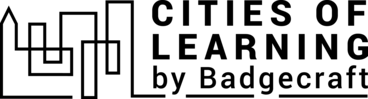1
1. Mijn Domein - eMail
1. Mijn Domein - eMail
Inhoud
In deze activiteit gaan wij in op hoe jij je #ikbenOpen emailaccount instelt én gebruikt. We maken hierbij onderscheid tussen email op je computer én email op je mobiele telefoon.
Voorafgaand aan je Mail kunnen instellen
Wanneer je start als vrijwilliger bij #ikbenOpen krijg je je inloggegevens voor je mail van Joeri, Leonie of Valerie. Hierbij krijg je je naam@ikbenopen.nu als gebruikersnaam én daarnaast een wachtwoord. Na het voor het eerst ingelogd hebben (wat hieronder staat uitgelegd) kun jij je wachtwoord wijzigen door je nieuwe wachtwoord door te geven aan Joeri, Leonie of Valerie. Deze worden vanuit veiligheid voor de organisatie door de projectleiding bewaard. Mocht je plotseling stoppen bij #ikbenOpen, dan moeten wij jouw mail kunnen beheren voor eventuele losse eindjes.
Email op je Computer of via de internet browser op je telefoon
Als je je email wilt bekijken op de computer ga je naar de website in je internet browser mail.mijndomein.nl (zonder www. ervoor). Hier kun je inloggen waarna je op het hoofdscherm terecht komt. Bovenaan naast het logo van ''mijndomein'' zie je meerdere icoontjes staan. Het begint met een icoontje met diverse vierkantjes en daarnaast heb je het envelopje. Als je op het envelopje klikt dan kom je in je mail. Dit is het enige waar wij hier op ingaan en wat je in de basis nodig hebt binnen #ikbenOpen.
In de mail zie je links een menu, die je uitklapt door op het onderste icoontje te klikken (zie onderstaande afbeelding).
Met het bovenste icoontje (pen in het paars) begin je met het schrijven van een nieuwe email.

Ontvang een activiteitenbadge
1. Mijn Domein - eMail Behaal deze badge
In deze activiteit gaan wij in op hoe jij je #ikbenOpen emailaccount instelt én gebruikt. We maken hierbij onderscheid tussen email op je computer én email op je mobiele telefoon.
Voorafgaand aan je Mail kunnen instellen
Wanneer je start als vrijwilliger bij #ikbenOpen krijg je je inloggegevens voor je mail van Joeri, Leonie of Valerie. Hierbij krijg je je naam@ikbenopen.nu als gebruikersnaam én daarnaast een wachtwoord. Na het voor het eerst ingelogd hebben (wat hieronder staat uitgelegd) kun jij je wachtwoord wijzigen door je nieuwe wachtwoord door te geven aan Joeri, Leonie of Valerie. Deze worden vanuit veiligheid voor de organisatie door de projectleiding bewaard. Mocht je plotseling stoppen bij #ikbenOpen, dan moeten wij jouw mail kunnen beheren voor eventuele losse eindjes.
Email op je Computer of via de internet browser op je telefoon
Als je je email wilt bekijken op de computer ga je naar de website in je internet browser mail.mijndomein.nl (zonder www. ervoor). Hier kun je inloggen waarna je op het hoofdscherm terecht komt. Bovenaan naast het logo van ''mijndomein'' zie je meerdere icoontjes staan. Het begint met een icoontje met diverse vierkantjes en daarnaast heb je het envelopje. Als je op het envelopje klikt dan kom je in je mail. Dit is het enige waar wij hier op ingaan en wat je in de basis nodig hebt binnen #ikbenOpen.
In de mail zie je links een menu, die je uitklapt door op het onderste icoontje te klikken (zie onderstaande afbeelding).
Met het bovenste icoontje (pen in het paars) begin je met het schrijven van een nieuwe email.

Om deze badge te verdienen dien je 1 taak te voltooien
Taken
Taak nr.1
Bewijs bevestigd door: één activiteitenorganisator
Log voor de eerste keer in op je emailaccount en stuur je eerste email!
Taak nr.2
Bewijs bevestigd door: één activiteitenorganisator
Stuur een email naar vrijwilligers@ikbenopen.nu; waarin je je voorstelt. Geef hierbij aan of dit voorsteltekstje gedeeld mag worden in het team en/of voor publiciteitsredenen (in overleg met jou).
Vaardigheden
ESCO
#kantoorsoftware
ESCO
#zakelijke e-mails opstellen
ESCO
#email voorbereiden
Carrière en klaar zijn om aan het werk te gaan
Toegevoegd aan playlist (0)
Tijd om te voltooien: 15 minuten
Delen:
Organisatoren
IkbenOpen
Wijzigen in een andere taal: